
Eines der wichtigsten Dinge in Bezug auf die Leistung unserer Grafikkarte ist die Installation der richtigen Treiber auf unserem System. Aus diesem Grund haben wir ein Tutorial vorbereitet, wie Sie die Treiber für die GPU Ihres Systems, sei es von Intel, NVIDIA or AMD.
Wenn es eine Nachricht gibt, die sich häufig wiederholt, ist dies das Erscheinen neuer Versionen der Treiber einer bestimmten Grafikkartenmarke. Das Schlimmste ist, dass in Windows Da sie über ein Treiber-Repository verfügen, scheint der Albtraum, die Hardwaretreiber installieren zu müssen, verschwunden zu sein, aber es ist nicht ganz zuverlässig und führt oft dazu, dass eine Neuinstallation von Grund auf in Betracht gezogen werden muss.
Deinstallieren der alten Treiber
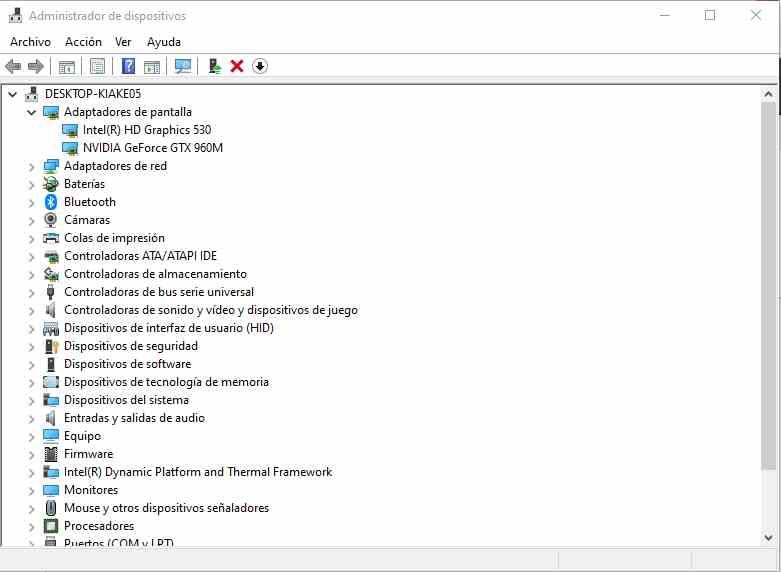
Oftmals können uns die Grafiktreiber nach vielen Updates Probleme bereiten, insbesondere wenn eine Installation die Dateien früherer Versionen nicht vollständig ersetzt oder Sie sich entschieden haben, die Grafikkarte unabhängig von der von Ihnen verwendeten Marke zu wechseln.
- Das erste, was Sie tun müssen, ist, nach dem Gerätemanager zu suchen, der normalerweise in der Systemsteuerung zu finden ist, dies im Suchfeld vom Typ Gerätemanager zu tun und es wird schnell gefunden.
- Sobald es drin ist, suchen Sie nach den Bildschirmadaptern und stellen Sie sie bereit. Wenn Ihr System neben der normalen Grafikkarte eine integrierte GPU hat, erhalten Sie beides. Klicken Sie mit der rechten Maustaste auf das Gerät und wählen Sie Eigenschaften.
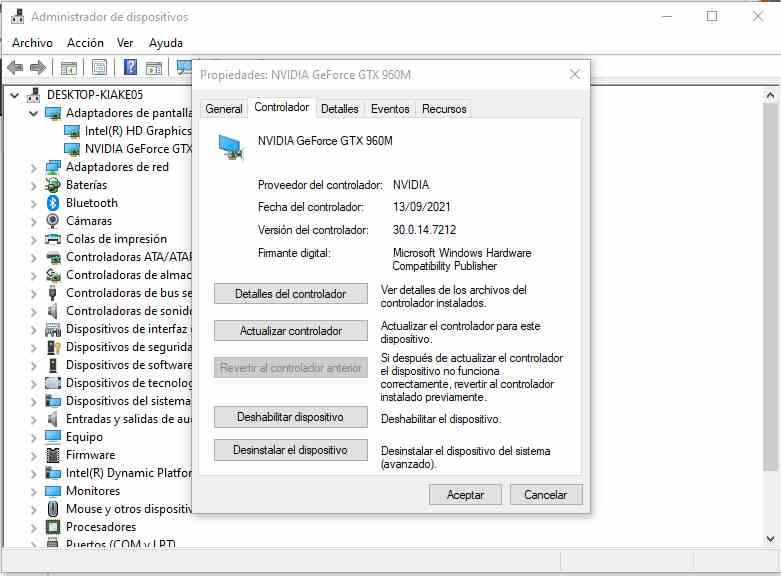
- Wählen Sie im angezeigten Fenster die Registerkarte Treiber und wählen Sie dort „Gerät deinstallieren“. Das System benachrichtigt Sie, dass dies nur für fortgeschrittene Benutzer eine Option ist. Wir werden diese Warnung ignorieren, da es uns interessiert, keine Spuren alter Treiber im System zu hinterlassen.
Sobald wir das Gerät deinstalliert haben, hören wir nicht auf zu sehen, was auf dem Bildschirm passiert, da Windows unsere GPU als einfachen Bildschirmadapter behandelt. Sie bleiben also nicht ohne zu sehen, was auf Ihrem PC passiert, aber Sie können insbesondere die Funktionen der GPU nicht nutzen und weil Sie dies nicht können, haben Sie keinen Zugriff auf die Leistung Ihrer Gaming-Grafikkarte, alles Es kommt darauf an, den Windows-Desktop ausführen zu können und wenig anderes.
Wenn Sie die Möglichkeit, dies über den Gerätemanager zu tun, nicht überzeugt, können Sie die DDU-Anwendung verwenden, zu der wir ein umfangreiches Tutorial haben.
Installieren der Grafiktreiber für Ihre AMD Radeon GPU
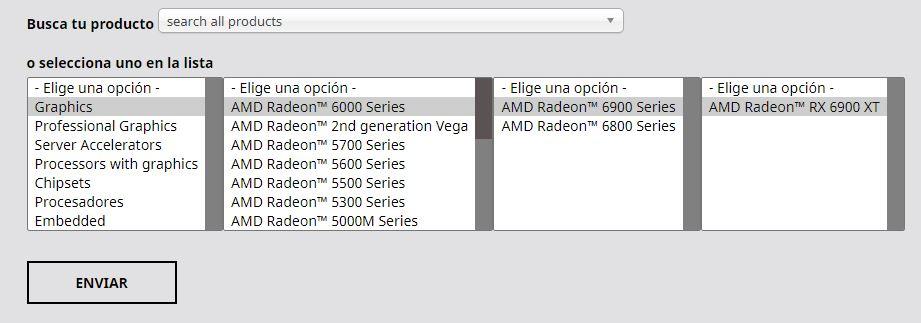
- Das erste, wonach wir suchen werden, sind die Treiber im Internet. Dazu müssen Sie auf die AMD-Download-Website gehen und nach unten scrollen, bis Sie Ihr Grafikkartenmodell sehen.
- Im zweiten Schritt wählen Sie einfach unsere Version des Betriebssystems aus und klicken auf den Download-Button, um die Installationsdatei zu erhalten, die unserer GPU und dem von uns verwendeten Betriebssystem entspricht.
Sobald Sie sich vergewissert haben, dass keine Anzeichen früherer Treiber vorhanden sind, starten Sie einfach den Installationsprozess, der es Ihnen ermöglicht, zwei verschiedene Installationsprozesse durchzuführen.
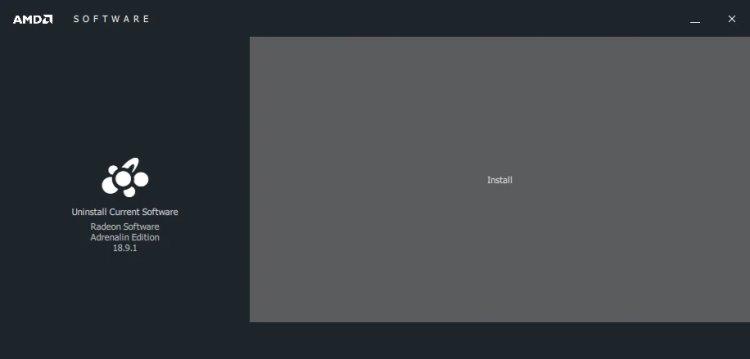
- Die erste ist die Express-Installation, die viel schneller ist, aber wir werden sie nicht verwenden, während uns die benutzerdefinierte Version interessiert. Der Grund dafür ist, dass wir auswählen können, welche Elemente wir installieren möchten und welche nicht zusammen mit dem Treiber, vor allem aber, weil wir die Treiber direkt deinstallieren können.
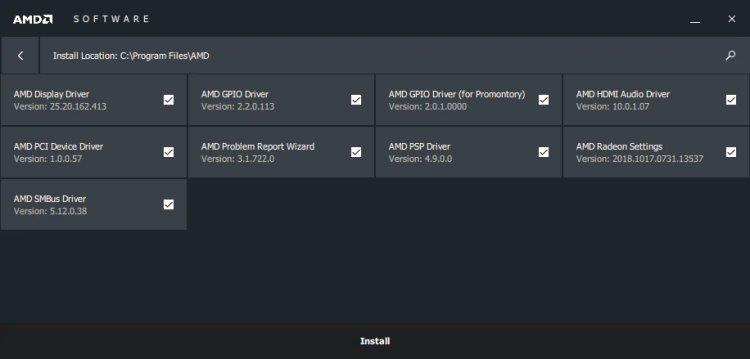
- Unabhängig davon, ob Sie den Gerätemanager verwendet haben oder nicht, empfehlen wir Ihnen, diese Deinstallation von hier aus durchzuführen. Wählen Sie natürlich Express-Deinstallation, um diesmal sicherzustellen, dass die zukünftige Installation von Grund auf erfolgt. Wenn Sie sich für Clean Install entscheiden, sucht das System erneut nach den vorherigen Versionen des Treibers, obwohl es zu diesem Zeitpunkt nach den vorherigen Überprüfungen immer noch ein redundanter Job ist.
Dann müssen Sie nur noch die Installation durchführen, wir empfehlen, den Installationsordner nicht zu ändern, um mögliche Probleme zu vermeiden. Schließen Sie übrigens alle Programme und speichern Sie die Arbeit, die Sie gerade ausführen, da das System den letzten Teil des gesamten Prozesses neu starten muss.
Installieren der Grafiktreiber auf einer NVIDIA-GPU

Falls Sie eine NVIDIA GPU in Ihrem System haben, müssen Sie die folgenden Schritte ausführen:

- Gehen Sie zum NVIDIA-Grafiktreiber Laden Sie die Website herunter und wählen Sie Ihre GPU aus den verschiedenen Optionen aus. Denken Sie daran, dass Sie, wenn es sich um eine Gaming-GPU der GTX- oder RTX-Reihe handelt, im Produkttyp GeForce auswählen müssen. Die restlichen Auswahlmöglichkeiten sind einfach auszufüllen und abzuziehen. Sobald dies erledigt ist, klicken Sie auf die Schaltfläche Suchen.
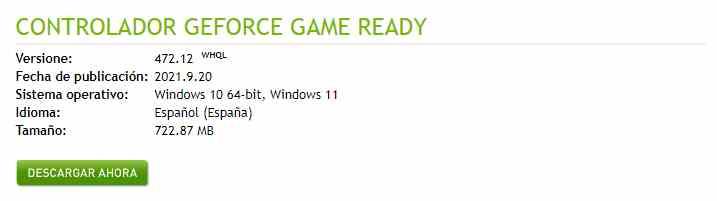
- Als nächstes sehen Sie eine identische Webseite, auf der Sie die neueste verfügbare Version des Treibers herunterladen können, wie viel sie belegt, in welcher Sprache sie ist und für welches Betriebssystem sie entwickelt wurde. Sie müssen also nur auf die Schaltfläche Jetzt herunterladen klicken, eine andere Webseite wird geöffnet, Sie müssen einfach nichts anderes tun, als Jetzt herunterladen erneut zu geben und danach öffnet sich das klassische Dialogfeld, wenn wir Dateien herunterladen, klicken Sie einfach auf Speichern und warten Sie, bis der Download abgeschlossen ist.
- Wenn Sie fertig sind, doppelklicken Sie darauf, um das Installationsprogramm zu öffnen. Es fragt Sie, ob Sie ihm die Berechtigung zum Ausführen mit Berechtigungen erteilen. Wir haben keine andere Wahl, als Ja zu sagen, um die Installation fortzusetzen.
- Danach zeigt es uns ein sehr kleines Fenster, das uns über die Extraktionsroute informiert. Dies ist nicht die Treiberinstallation, sondern in welchen Ordner die Daten vor dem Vorgang entpackt werden. Unsere Empfehlung ist, dass Sie es nicht ändern und auf die Schaltfläche Ok klicken und warten, bis der Vorgang abgeschlossen ist.
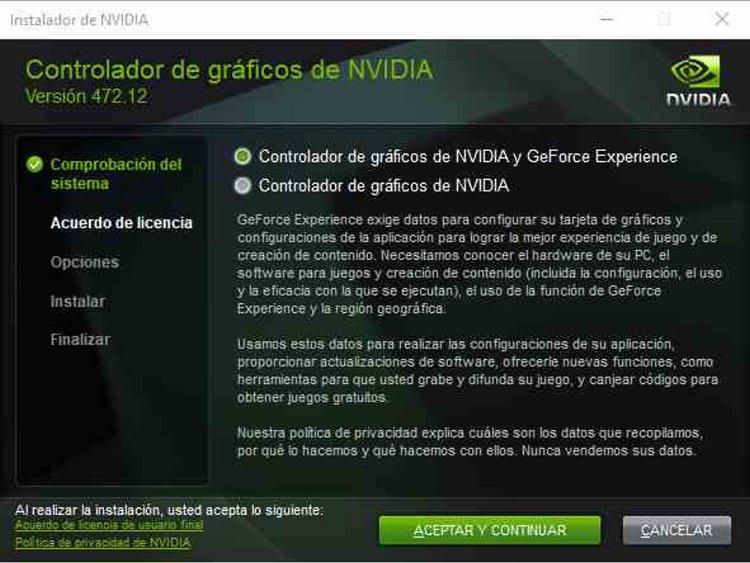
- Wählen Sie aus dem sich öffnenden Vorteil die gewünschte Option aus. GeForce Experience ist eine Anwendung, die sich von den Treibern unterscheidet und es Ihnen ermöglicht, die Spiele über eine Reihe von Profilen an Ihre Grafikkarte anzupassen. Es ist sehr praktisch, nicht mit den Einstellungen der Spiele herumfummeln zu müssen, aber oft ist es sinnvoller, die Optionen in jedem Spiel separat anzupassen. Es enthält auch eine Reihe von Anwendungen zum Streamen, unsere Empfehlung ist, dass Sie das gesamte Paket herunterladen, aber was möchten Sie von den Startprogrammen zu GeForce Experience, wenn Sie nichts spielen möchten.
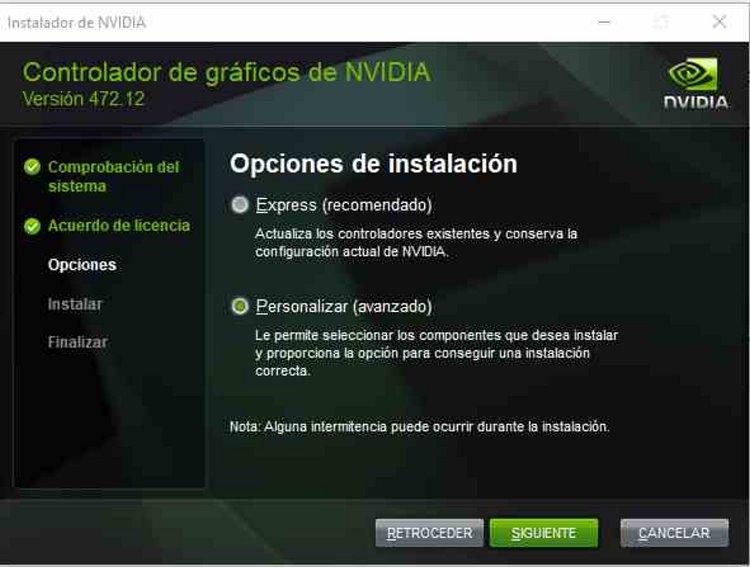
- Im folgenden Vorteil haben Sie die Wahl zwischen der Express- oder der benutzerdefinierten Installation, trotz der Empfehlung werden wir die benutzerdefinierte Installation wählen.
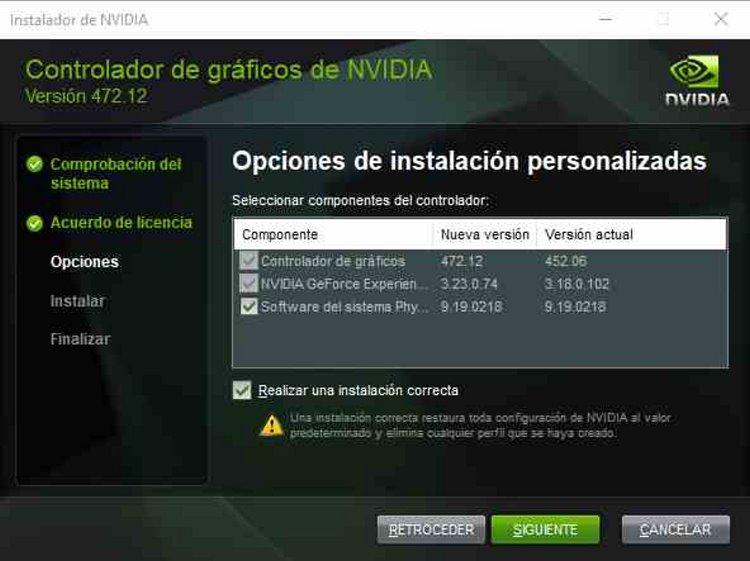
- Markieren Sie im nächsten Fenster, wo es heißt, eine korrekte Installation durchzuführen. Wir werden dies tun, damit das Installationsprogramm nach Dateien aus alten Versionen des Treibers sucht und diese entfernt, um eine vollständig saubere Installation zu erzielen. Die PhySX-Engine gehört zu einer Reihe von Bibliotheken, die manchmal verwendet wurden, um die Berechnung der Physik in die GPU zu laden, falls die CPU nicht genügend Kapazität hatte. Unsere Empfehlung ist, dass Sie es deaktivieren, da die Spiele sie seit Jahren nicht mehr verwenden.

Wenn dies erledigt ist, entspannen Sie sich einfach, um den gesamten Installationsvorgang abzuschließen, der lange dauern und einige Minuten dauern wird. Nutzen Sie die Gelegenheit, um sich zu entspannen oder einen Kaffee zu trinken, da Sie Ihren Computer nicht neu starten müssen, schließen Sie einfach den Assistenten, wenn er Ihnen mitteilt, dass die Installation abgeschlossen ist.
Installieren des Treibers oder Grafiktreibers für eine Intel GPU

Ob Sie es glauben oder nicht, Intel-GPUs sind die am häufigsten verwendeten GPUs, obwohl die überwiegende Mehrheit diejenigen sind, die in ihre eigenen CPUs integriert sind, können sie jedoch auch eine Quelle von Problemen sein. Wie im vorherigen Fall werden wir auf keinen Fall über die Systemsteuerung installieren oder Windows die Treiber von Grund auf neu installieren lassen, und dies ist sehr wichtig, bevor wir einen Installationsprozess durchführen, um sicherzustellen, dass keine Versionen. der bisherigen Treiber, da Intel im Gegensatz zu NVIDIA und AMD das Entfernen alter Treiberversionen nicht vorsieht.
Von hier aus haben wir zwei verschiedene Möglichkeiten:
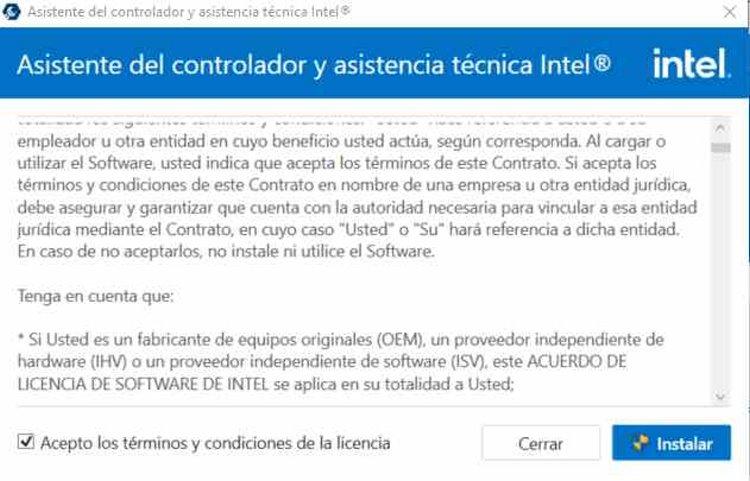
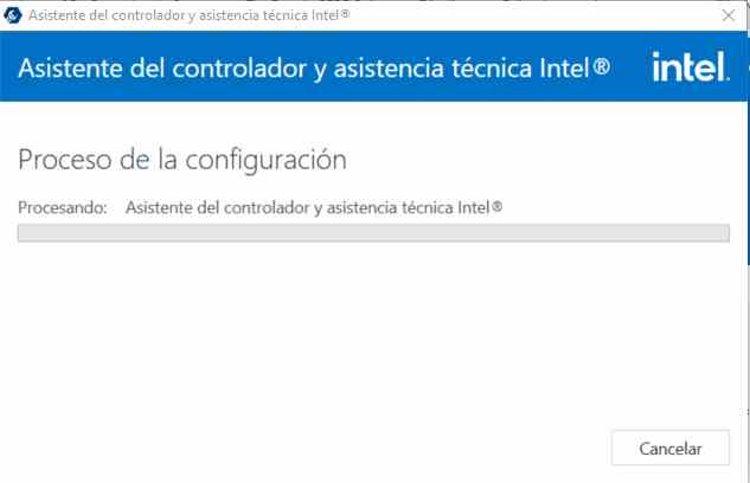
- Wir können die herunterladen Intel-DSA (Driver & Support Assistant), der den Grafikprozessor erkennt, den wir in unserem System haben.
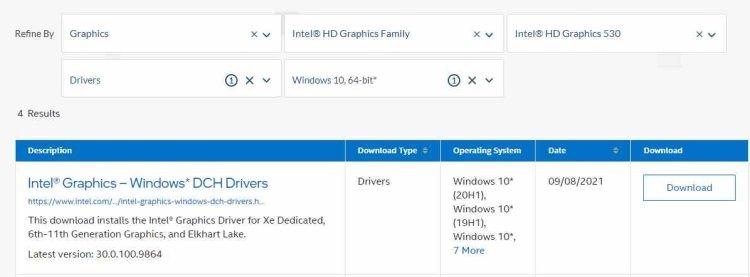
- Wir können auf der Intel-Website nach dem Treiber suchen und das universelle Installationsprogramm herunterladen. Heute bietet der Hersteller nicht mehr für jede Grafikkarte einen Treiber an.
Unabhängig davon, welche Option Sie verwenden, laden Sie dieselbe Installationsdatei herunter, die Ihnen eine Installation für Ihre integrierte Intel-Grafik bietet. Unsere Empfehlung? Es spielt keine Rolle, welchen Pfad Sie wählen, da alle Pfade Sie zu demselben Treiber führen, der nach dem Herunterladen den folgenden Aspekt aufweist:

Wenn das Fenster erscheint, wählen Sie einfach Installation starten und setzen Sie im nächsten das Häkchen, um zu sagen, dass Sie die Allgemeinen Geschäftsbedingungen von Intel für die Installation akzeptieren. Klicken Sie anschließend auf die Schaltfläche Weiter.
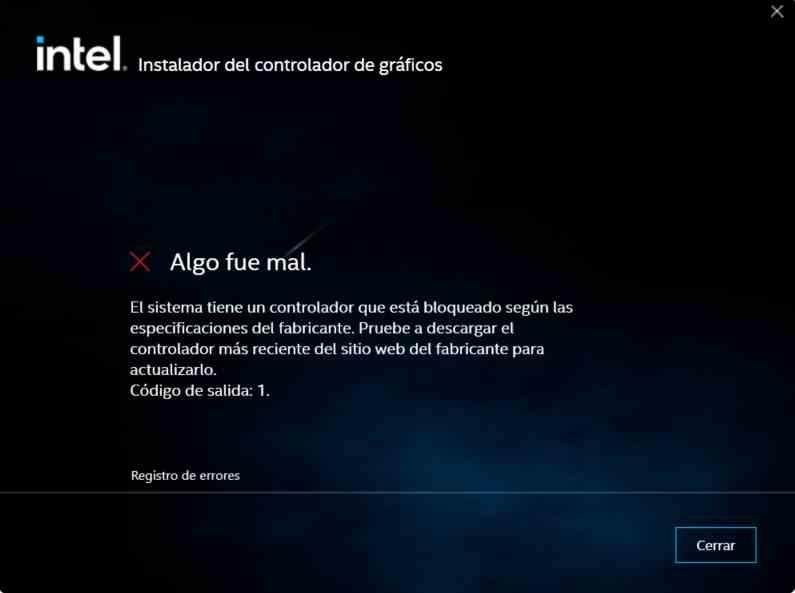
Bei dieser Installationsoption kann es Ihnen passieren, wie es uns passiert ist und Sie nicht weitermachen können, dies passiert normalerweise, wenn Sie einen PC einer bestimmten Marke wie einen vorgefertigten oder einen Laptop oder die in Ihrem PC integrierte GPU haben ist vor dem einen. 6. Generation für die Intel nicht mehr unterstützt.
